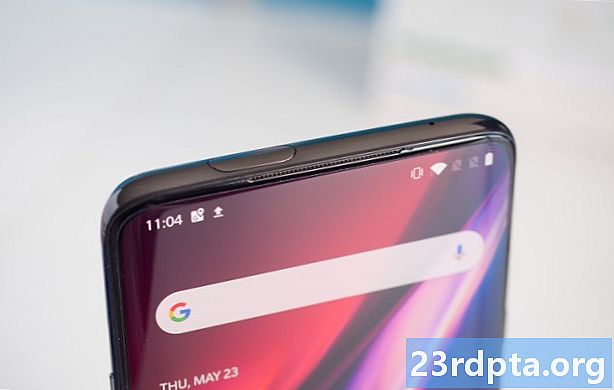Conţinut
- Gmail nu funcționează? Verificați Tabloul de bord Google Status
- Opțiunea nucleară
- Ați uitat parola
- Probleme de verificare în doi pași
- Probleme de sincronizare
- Lipsesc s
- Primă! Gmail nu se va încărca (doar în browser)
- Altceva?
- Alt conținut legat de Gmail:

Gmail nu funcționează? Verificați Tabloul de bord Google Status

Gmail nu funcționează pentru tine? În primul rând, faceți clic pe acest link, apoi marcați-l, apoi marcați-l pe bicepul stâng, după caz. Acesta este linkul către tabloul de bord al stării aplicației Google. Dacă există vreodată o întrerupere, suspiciune sau raportare credibilă a unei întreruperi a oricărui serviciu Google - deci oricând Gmail nu funcționează - acest site vă va anunța. În pagină, veți vedea o listă cu toate aplicațiile din Google Suite și o listă de date care duce la data curentă. Punctele portocalii indică faptul că există sau a avut probleme. Puteți să vă întoarceți aproximativ două luni, dacă este nevoie. În caz contrar, dacă aveți probleme cu orice aplicație Google, aceasta ar trebui să fie prima dvs. oprire - după acest articol, adică.
Opțiunea nucleară

Aceasta este un pic de limbă în obraz, dar de multe ori atunci când aveți probleme cu contul dvs. Google, scoaterea contului de pe dispozitivul mobil și setarea acestuia din nou va rezolva o mulțime de probleme. Frumusețea unui cont Google este că totul este stocat pe serverele Google - poștă, documente, filme și videoclipuri, etc. Toate acestea vor reveni, după ce resetați contul. Este o opțiune nucleară de fel, dar este, de asemenea, cea mai simplă modalitate de a șterge totul și de a aduce totul înapoi. Este nuclear, dar simplu.
Pentru a face acest lucru, accesați setările dvs. -> Conturi -> Google -> (atingeți contul pe care doriți să îl eliminați) -> atingeți elipsele din colțul din dreapta sus -> Ștergeți contul. Rețineți că procesul poate fi ușor diferit în funcție de dispozitivul dvs. și de versiunea Android.
Ați uitat parola

Unul dintre cele mai frecvente motive pentru care cineva își pierde accesul la contul Gmail este acela că și-a uitat parola. Nu toată lumea poate folosi fraza „MargaretThatcheris100% sexy”, așa că o obținem. Din fericire, Google are o serie de instrumente pe care le puteți utiliza pentru a recupera parola. Avertizare corectă - nu este foarte distractivă. Ai observat vreodată că de fiecare dată când uiți parola pe un alt serviciu, cum ar fi Netflix, opțiunea de recuperare este aproape întotdeauna să-ți trimită prin e-mail? Ei bine, asta nu va funcționa dacă încercați să vă conectați la un cont de e-mail.
În primul rând, este esențial să configurați metode alternative de contact atașate contului dvs. Google. Conectați-vă la contul dvs. Gmail, faceți clic pe poza profilului dvs. în colțul din dreapta sus, apoi selectați „Gestionați contul Google”. Atingeți fila „Securitate” și localizați opțiunea „Moduri în care putem verifica că este”. În continuare, asigurați-vă că cele două opțiuni - Recuperare e-mail și telefon de recuperare - sunt completate. Acestea sunt metodele de recuperare pe care le puteți utiliza pentru a obține accesul înapoi la cont.

Probleme de verificare în doi pași

Verificarea în doi pași este una dintre cele mai bune metode pe care le puteți utiliza pentru a vă asigura contul. Pe scurt, verificarea în doi pași adaugă un al doilea strat la securitatea dvs., necesitând o a doua confirmare a unei încercări de autentificare. De exemplu, dacă vă conectați la contul dvs. Gmail, veți primi un text cu un cod pe care trebuie să îl introduceți pentru a continua. Dar lucrurile nu merg întotdeauna bine. Uneori, codul nu ajunge acolo. Ce atunci?
În primul rând, trebuie să vă asigurați că vă aflați într-o zonă cu semnal bun. Google trimite coduri de autentificare în doi pași prin SMS, deci dacă vă aflați într-o zonă cu Wi-Fi puternic, dar nu semnal de celulă bun - mă privesc în centrul orașului Chicago - asta ar putea face parte din problemă.

Dacă da, puteți utiliza aplicația Google Authenticator. Pur și simplu descărcați aplicația de pe telefon. După instalare, vi se va cere cum să verificați contul. Cel mai ușor este cu un cod QR.Pe computer, accesați pagina de autentificare în doi pași și derulați în jos până la aplicația Authenticator. Faceți clic pe asta și urmați pașii pentru a scana codul QR. După ce ați scanat, veți primi un cod în aplicație. Introduceți codul respectiv în caseta „Verificați” din computerul dvs., iar acesta va conecta telefonul la contul dvs. De atunci, veți folosi aplicația Authenticator pentru a vă autentifica, mai degrabă decât coduri SMS.
Dacă acest lucru nu va funcționa, puteți opta, de asemenea, să primiți un apel pe telefonul dvs. de rezervă. Desigur, acest lucru nu va funcționa încă dacă vă aflați într-o zonă cu semnal necorespunzător. Cu toate acestea, puteți alege ca aceasta să fie o linie fixă. Dezavantajul acestei alegeri este că trebuie să fiți la locul unde se află fixul, dar este o opțiune.
În cele din urmă, dacă toate celelalte nu reușesc, puteți utiliza și coduri de rezervă. Codurile de rezervă sunt utilizate, în general, pentru ocaziile când pierdeți telefonul sau nu puteți primi coduri de autentificare prin orice alte mijloace.

Acestea trebuie să fie generate în avans. Codurile de rezervă sunt seturi de coduri pe care le puteți utiliza pentru a vă autentifica în contul dvs. în locul verificării dvs. în doi pași. Codurile de rezervă vin în seturi de 10. Acestea sunt coduri de utilizare unice - devin inactive imediat ce le folosiți. Dacă generați un set de coduri, toate codurile neutilizate din ultimul lot sunt dezactivate. Alertă Spoiler: Am generat un nou set de coduri după ce am luat acea captură de ecran.
Pentru a genera un set de coduri, vizitați pagina de verificare în doi pași și derulați în jos până la zona codurilor de rezervă. Faceți clic pe „Obține coduri noi”. Acesta va genera un fișier text pe care îl puteți descărca, care va fi numit „Coduri de rezervă- Dacă doriți să utilizați codul de rezervă pentru a vă conecta, accesați pagina de conectare Gmail și introduceți numele de utilizator / parola. Când vi se cere autentificarea în doi pași, faceți clic pe „Mai multe opțiuni”, apoi faceți clic pe „Introduceți unul dintre codurile dvs. de rezervă de 8 cifre.” Introduceți codul dvs. și sunteți bine să mergeți! Probleme de sincronizare

Gmail nu se poate sincroniza din mai multe motive diferite, iar eșecul la sincronizare se poate manifesta în mai multe moduri. Este posibil să nu aveți toate dvs., este posibil să nu trimiteți e-mail, puteți primi o eroare „cont neincronizat” sau aplicația în sine poate fi lentă. În oricare dintre aceste cazuri, puteți încerca mai mulți pași pentru ca lucrurile să fie înapoi în funcțiune.
- Actualizați aplicația Gmail. Uneori, o versiune mai veche și depășită a aplicației poate avea probleme pentru a primi mail de la Google. Asigurându-vă că aveți cea mai recentă și cea mai mare versiune a aplicației Gmail, veți rezolva o mulțime de probleme de sincronizare.
- Reporniți dispozitivul. Ați încercat să-l opriți și să îl porniți din nou? Da, este un clișeu, dar funcționează de nenumărate ori.
- Verificați conectivitatea. Da, este o întrebare stupidă, dar trebuie să ne punem. Puteți evita o mulțime de depanare inutilă dacă vă asigurați că aveți un semnal bun, nu sunteți în modul Avion etc.
- Verificați setările dvs. Gmail. Trebuie să vă asigurați că sincronizarea este activată? Nu, dar da. Se produc apăsări accidentale și dacă sincronizarea Gmail este dezactivată, nimic nu se sincronizează. Deschide aplicația Gmail și atinge butonul de meniu din colțul din stânga sus -> Setări. Atingeți contul și asigurați-vă că ați bifat „Sincronizați Gmail”.
- Ștergeți datele aplicației dvs. Gmail. Deschideți aplicația Setări a dispozitivului -> Aplicații și notificări -> Informații despre aplicație -> Gmail -> Stocare -> Ștergere date -> Ok. După ce ați terminat cu asta, reporniți dispozitivul și vedeți dacă a făcut acest lucru. De cele mai multe ori, va funcționa.
Lipsesc s

În cazul în care Gmail lipsește e-mailurile pe care le știți că sunt acolo, cea mai probabilă cauză este că le-ați șters sau arhivat din greșeală. Puteți verifica acest lucru destul de ușor făcând clic pe folderul Coș de gunoi din Gmail. Cel mai adesea puteți găsi folderul coșului de gunoi făcând clic pe „Mai mult” în zona folderelor, apoi făcând clic pe „Coș de gunoi.” Dacă e-mailul este acolo, acesta poate fi arhivat. În zona în care ați făcut clic pe „Mai mult”, căutați „All Mail”. Acest lucru vă va arăta tot e-mailul, arhivat sau nu.
De asemenea, puteți căuta poștă tastând în caseta de căutare. În folderul „All Mail”, căutați e-mailuri arhivate, dar nu uitați că nu va căuta în folderul Coș de gunoi. De cele mai multe ori, e-mailul dvs. va fi în coșul de gunoi sau arhivat - nu sunt străin de mine însumi. Dacă găsiți e-mailul în oricare dintre locuri, faceți clic pe el pentru a-l deschide, apoi faceți clic pe pictograma folderului din partea de sus, apoi alegeți „Mutare la Inbox”. Aceasta va restabili e-mailul în căsuța de e-mail și veți putea să o vedeți în mod normal.
Primă! Gmail nu se va încărca (doar în browser)

Dacă vă conectați la Gmail cu un browser web și pagina web nu va fi încărcată pentru dvs., există câteva lucruri pe care trebuie să încercați să le reporniți și să funcționeze din nou. În primul rând, veți dori să vă asigurați că utilizați un browser web acceptat. Puteți găsi o listă de browsere web acceptate pe site-ul de ajutor Google. Este corect să spunem că majoritatea browserelor web moderne vor funcționa, dar îmi este frică de utilizatorii Opera.
Adesea, extensiile sau aplicațiile browserului pot interfera cu Gmail. O modalitate rapidă de a verifica acest lucru este încercând Gmail în modul privat sau incognito al browserului web. Dacă Gmail funcționează acolo, încercați să dezactivați extensiile browserului una câte una până găsiți vinovatul.
Uneori, cookie-urile sau fișierele temporare pot rupe și Gmail. Același test - folosind modul incognito - este o modalitate rapidă de a testa și comportamentul respectiv. Dacă Gmail funcționează în modul incognito, dar dezactivarea extensiilor nu a ajutat, ștergerea memoriei cache și a cookie-urilor ar trebui să facă truc.
În cele din urmă, poate doriți să încercați să dezactivați orice laboratoare Google pe care le-ați rulat. Cel mai simplu mod de a face acest lucru este să vizitați acest site web. Acest lucru va dezactiva automat orice laboratoare pe care le aveți în funcțiune, astfel încât să puteți testa clientul Gmail fără ele. Dacă funcționează, din nou, încercați să dezactivați toate laboratoarele și reconfigurați-le pe rând. Dacă Gmail eșuează din nou, aveți vinovatul.
Altceva?

Gmail este unul dintre serviciile care funcționează de obicei și este minunat. Este un sentiment îngrozitor când coboară. Sperăm că unele dintre aceste sfaturi v-au ajutat să vă reîntoarceți pe drum. Dacă aveți ceva în care nu ați reușit să vă dați seama, spuneți-ne. Desigur, dacă există ceva pe care nu l-am acoperit pe care doriți să-l vedeți, accesați-ne în comentarii. Dacă aveți alte sfaturi, nu ezitați să ne lăsați o notă în comentarii și vom fi siguri că vom actualiza articolul în viitor.
Alt conținut legat de Gmail:
- Noul aspect Gmail pentru Android și PC explicat
- Noul Gmail este aici, actualizându-se acum
- Noua componentă inteligentă a Gmail este ușor de utilizat: Iată cum se face